Chybějící soubory DLL mohou často vyvolat tento chybový kód
- Chybový kód 0x80070050 se objeví během aktualizací, když dojde k selhání hardwarové součásti.
- Často k tomu dochází kvůli poškozeným systémovým souborům nebo nesprávné konfiguraci klíčů registru.
- Problém by měl vyřešit resetování součástí služby Windows Update a spuštění Poradce při potížích s aktualizací.
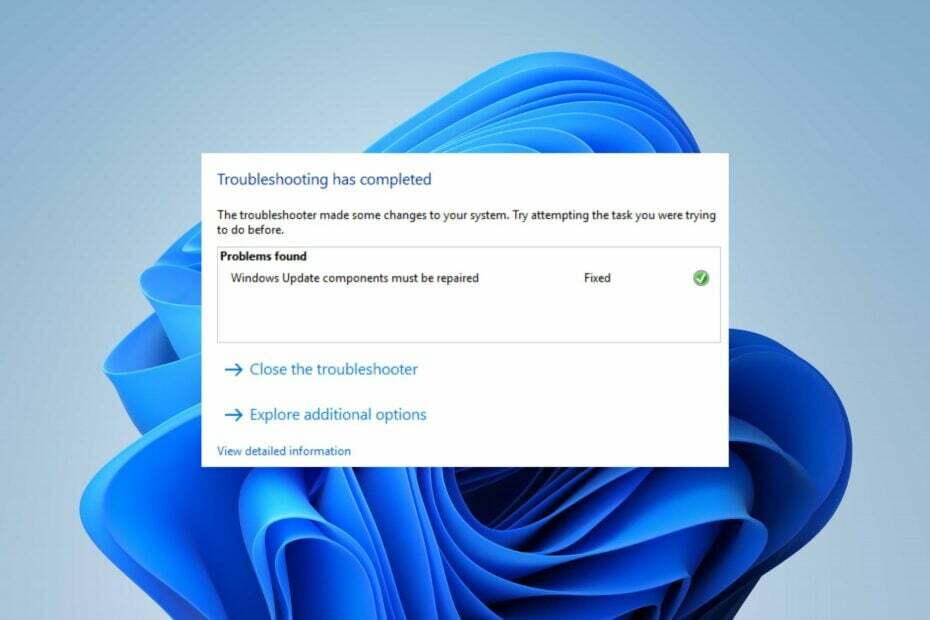
XINSTALUJTE KLIKNUTÍM NA STAŽENÍ SOUBORU
Selhání aktualizace systému Windows může být nepříjemné! S Fortect se zbavíte chyb způsobených chybějícími nebo poškozenými soubory po aktualizaci. Nástroj udržuje úložiště původních verzí systémových souborů Windows a používá reverzní algoritmus k výměně poškozených za dobré.
- Stáhněte si Fortect a nainstalujte jej na vašem PC.
- Spusťte proces skenování nástroje hledat poškozené soubory, které jsou zdrojem problémů.
- Klikněte pravým tlačítkem na Spusťte opravu k vyřešení problémů se zabezpečením a výkonem vašeho počítače.
- Fortect byl stažen uživatelem 0 čtenáři tento měsíc.
Někteří z našich čtenářů nedávno nahlásili několik chyb při aktualizaci operačního systému Windows. Kód chyby 0x80070050 je jednou z běžných chyb aktualizace, která označuje vadnou hardwarovou součást nebo poškozené systémové soubory.
Tato příručka však pojednává o příčinách a způsobech jejich vyřešení v systému Windows 10/11. Můžete také zkontrolovat, jak opravit Chyba služby Windows Update 0x8007045b na Windows 11.
Co způsobuje kód chyby 0x80070050?
Chyba může být způsobena následujícím:
- Chybí soubory DLL – Pokud Chybí soubory DLL nebo jsou během procesu aktualizace nepřístupné systému, může to způsobit chybu.
- Nesprávné datum a čas – Můžete také narazit na chybový kód 0x80070050 při aktualizaci Windows na vašem zařízení, pokud jsou vaše data a nastavení času nesprávné. Způsobuje problémy s časovými pásmy a regiony.
- Nesprávné položky registru – Při instalaci něčeho nového a jeho hodnoty a klíče jsou správně uloženy v registru může dojít k chybě.
- Poškozené systémové soubory – Uživatelé se běžně setkávají s několika problémy poškozené systémové soubory na jejich počítačích. Aktualizačnímu systému to znesnadňuje přístup k souborům potřebným pro tento proces.
- Poškozená mezipaměť systému Windows – Soubory mezipaměti jsou uloženy ve složce aktualizace, aby pomohly zlepšit proces aktualizace. Pokud dojde k poškození těchto složek nebo ke kompromitaci souborů mezipaměti, zabrání to systému v zápisu nových souborů, což ovlivní instalaci nové aktualizace.
Výše uvedené příčiny se mohou na různých počítačích lišit. Chybu však můžete opravit provedením několika kroků uvedených níže.
Jak mohu opravit kód chyby 0x80070050?
Než se pokusíte o jakékoli pokročilé kroky pro odstraňování problémů, projděte si následující:
- Odstraňte mezipaměti systému Windows a odstraňte poškozené soubory.
- Stáhněte a nainstalujte chybějící soubory DLL.
- Spusťte příkaz CHKDSK.
- Restartujte systém Windows v nouzovém režimu a zkontrolujte, zda chyba aktualizace 0x80070050 přetrvává.
Pokud nemůžete chybu vyřešit, pokračujte níže uvedenými řešeními:
1. Spusťte Poradce při potížích se službou Windows Update
- lis Okna + já klíč k otevření Nastavení.
- Klikněte na Systém, vyberte Odstraňte problémya potom klepněte na Další nástroje pro odstraňování problémů knoflík.
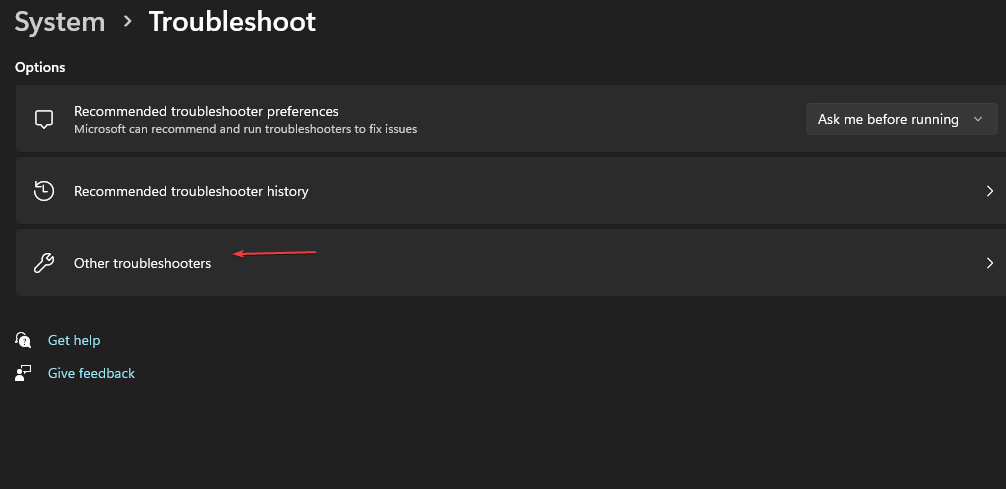
- Jít do Nejčastější a vyberte Běh tlačítko vedle Windows Update.

- Postupujte podle pokynů k dokončení procesu a restartujte počítač, aby se projevil.
Spuštění nástroje pro odstraňování problémů vyřeší problémy na pozadí ovlivňující proces instalace aktualizací systému Windows.
Můžete zkontrolovat způsoby, jak spustit Poradce při potížích se službou Windows Update v systému Windows 11 pro podrobnější kroky.
Na rozdíl od tohoto ručního procesu můžete přistoupit k jiné metodě, která rychle prohledá váš počítač a potenciálně opraví tento chybový kód.
2. Zkontrolujte nastavení data a času
- V pravém dolním rohu plochy klikněte pravým tlačítkem myši na datum a časa poté klepněte na Upravte nastavení data a času.

- Nejprve vypněte Nastavte datum a čas automaticky. Klikněte na Změna tlačítko vedle Nastavte datum a čas ručně.

- Nastavte správné údaje a klikněte Změna.

- Restartujte počítač a zkuste zjistit, zda proces aktualizace systému Windows funguje.
Nastavení správného času a data v počítači umožňuje používat platnou oblast a rychleji se připojovat k aktualizačním serverům Windows.
- Kód chyby sekvence úloh SCCM 0x80091007 [Oprava]
- Ck2.dll chybí nebo nebyl nalezen: Jak to opravit
- Wdfilter.sys BSoD Error: 7 způsobů, jak to rychle opravit
- 0x80020010 Chyba Windows Update: 4 způsoby, jak ji opravit
- AMDRSServ.exe: Co to je a jak jej opravit v 7 snadných krocích
3. Spusťte kontrolu System File Checker (SFC).
- Klikněte levým tlačítkem na Start tlačítko, typ příkazový řádeka klikněte na Spustit jako administrátor.
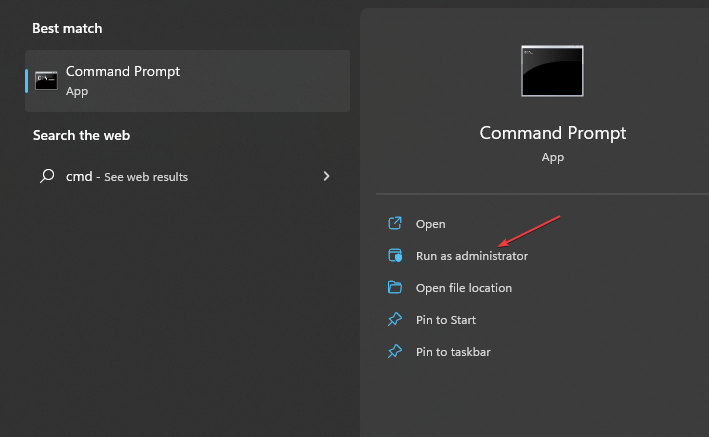
- Klikněte Ano na Řízení uživatelských účtů (UAC) okno.
- Zadejte následující a stiskněte Vstupte:
sfc /scannow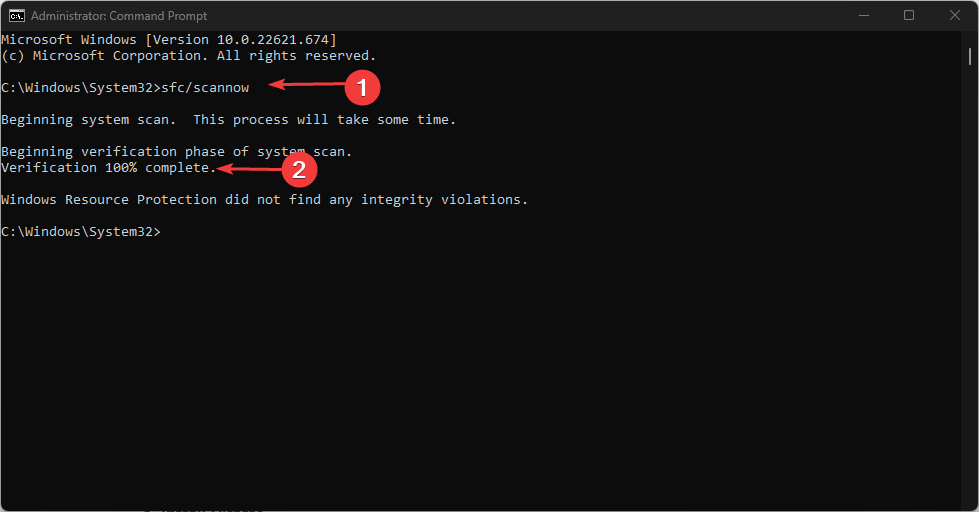
- Restartujte počítač a zkontrolujte, zda chyba přetrvává.
Spuštění kontroly Kontrola systémových souborů opraví poškozené systémové soubory, které způsobují chybu aktualizace.
Naši čtenáři si mohou ověřit, co dělat, pokud nic se nestane, když vyberete spustit jako správce na Windows 11.
4. Resetujte součásti Windows Update
- Klikněte levým tlačítkem na Start tlačítko, typ Příkazový řádek a vyberte Spustit jako administrátor.

- Klikněte Ano na Řízení uživatelských účtů (UAC) výzva.
- Zkopírujte a vložte následující příkazy a stiskněte Vstupte po každém:
síťová zastávka wuauservnet stop cryptSvcčisté zastavovací bitynet stop msserver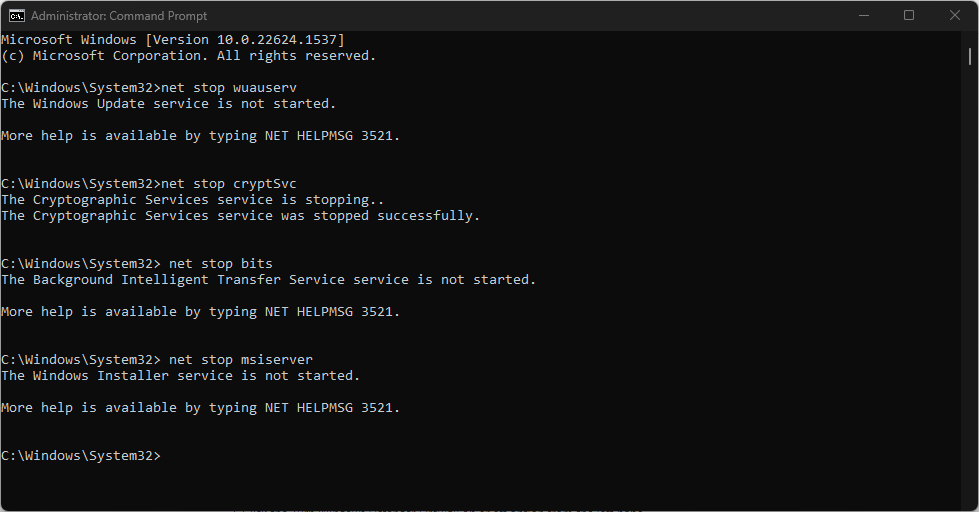
- Poté zadejte následující a stiskněte Vstupte po každém:
ren C:\Windows\SoftwareDistribution SoftwareDistribution.oldren C:\Windows\System32\catroot2 Catroot2.old - Zkopírujte a vložte následující příkazy a stiskněte Vstupte po každém:
čistý start wuauservnet start cryptSvcčisté startovací bityčistý start msserver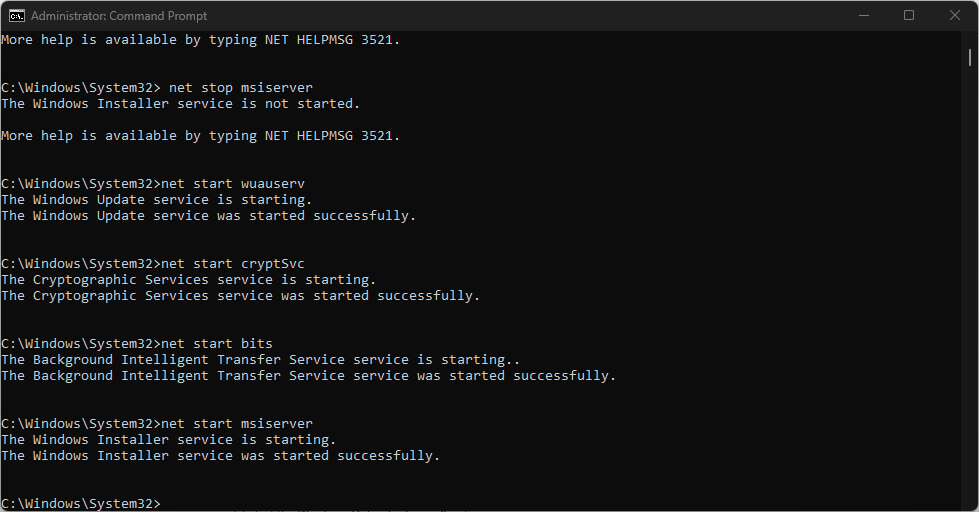
- Zavřete příkazový řádek, restartujte počítač a zkontrolujte, zda chyba 0x80070050 přetrvává.
Resetování součástí aktualizace systému Windows restartuje nefunkční součásti aktualizace, což jim umožní obnovit a opravit problémy.
Pokud narazíte na problémy se spuštěním, přečtěte si náš článek Příkazový řádek jako správce na Windows 11.
Případně se můžete podívat do našeho průvodce způsoby opravy Chyba Windows Update 0xc1900401 na Windows 11. Také vám doporučujeme přečíst si o tom, co dělat, pokud je váš počítač Aktualizace systému Windows je pomalá.
Přestože se naše řešení zaměřují především na Windows 11, vzhledem k podobnosti Windows 11 a Windows 10 budou všechna řešení fungovat i na předchozích verzích.
Máte-li další dotazy nebo návrhy k této příručce, napište je prosím do sekce komentářů.
Stále dochází k problémům?
SPONZOROVÁNO
Pokud výše uvedené návrhy váš problém nevyřešily, váš počítač může zaznamenat závažnější potíže se systémem Windows. Doporučujeme zvolit řešení typu „vše v jednom“. Fortect efektivně řešit problémy. Po instalaci stačí kliknout na Zobrazit a opravit a poté stiskněte Spusťte opravu.


